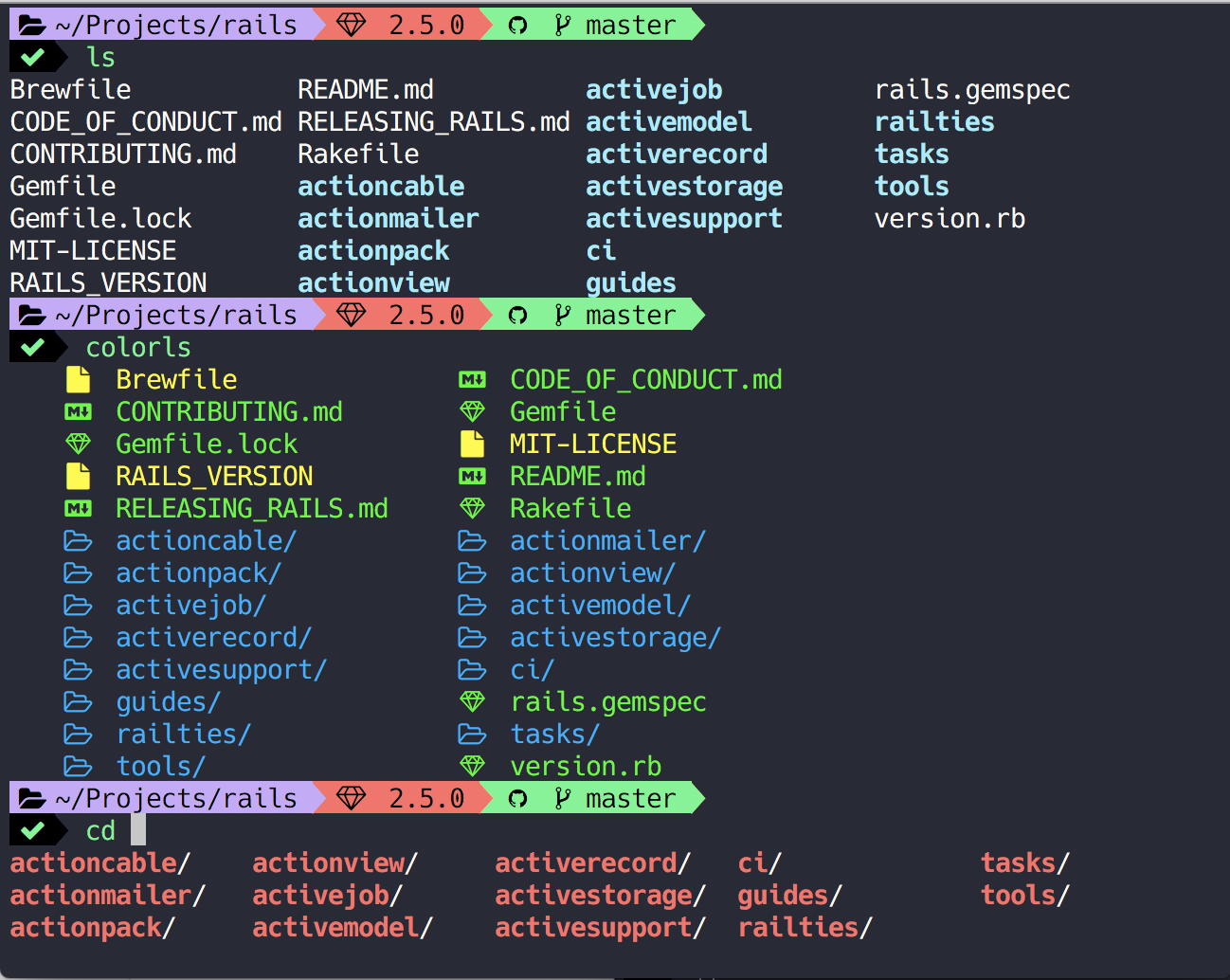
在Mac下,日常使用终端的频率非常高,尽管达不到生活在Terminal里的awesome级别,推荐一下终端下完美的组合是大有好处的。要打造属于自己的满意终端,一般而言需要以下几个组件:
iTerm2 + Oh-my-Zsh + autojump + Go2Shell + Vim,具体安装和Vim的配置我不细说,只是单纯的推荐,用了都说好!本文主要指针对iTerm2终端上传下载文件做介绍,可以极大地方面,服务器端数据文件的查看,就不需要再打开FileZilla和Transmit一类的FTP客户端,这种终端的操作显得简洁、优雅!
配置rz、sz
在安装完iTerm2和Homebrew后,
brew install lrzsz
下载iTerm2-zmodem,
1 | cd /usr/local/bin |
配置 iTerm2
打开iTerm2,点击preferences → profiles,选择某个profile,如Default,之后继续选择advanced → triggers,添加编辑添加如下triggers,
| Regular Expression | Action | Parameters |
|---|---|---|
| rz waiting to receive.**B0100 | Run Silent Coprocess | /usr/local/bin/iterm2-send-zmodem.sh |
| **B00000000000000 | Run Silent Coprocess | /usr/local/bin/iterm2-recv-zmodem.sh |
参考:https://github.com/mmastrac/iterm2-zmodem
此时,Mac本地端的安装配置就结束了。
接下来配置Linux服务器端lsz/lrz
编译安装,
由于,多数情况下都是没有root权限的,下面的配置安装主要是针对于普通用户。
1 | $ cd /tmp |
~/.bashrc文件里添加路径,
- 打开
vim ~/.bashrc
- 添加
export PATH=$PATH:/your_path/bin
- 下面创建别名为rz/sz
alias rc='/your_path/bin/lrc'
alias sz='/your_path/bin/lsz'
- 更新环境变量
source ~/.bashrc
完成。
测试
随意从服务器下载一个文件:
下载netcdf-4.3.3.1.tar.gz文件,
只需要在iTerm2终端输入:
sz netcdf-4.3.3.1.tar.gz
会首先弹出一个选择本地安放位置的窗口。
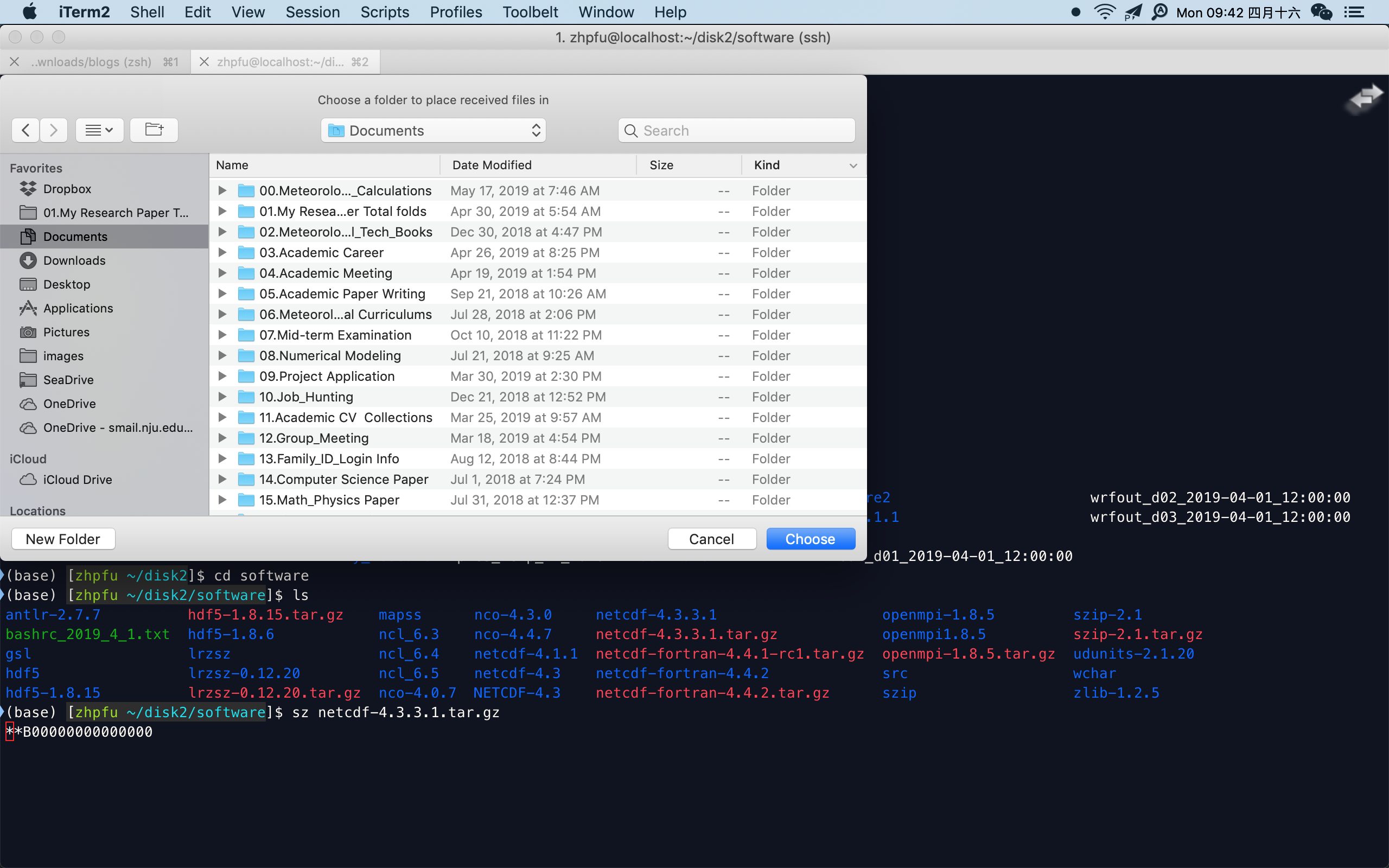
选择后,就会下载:
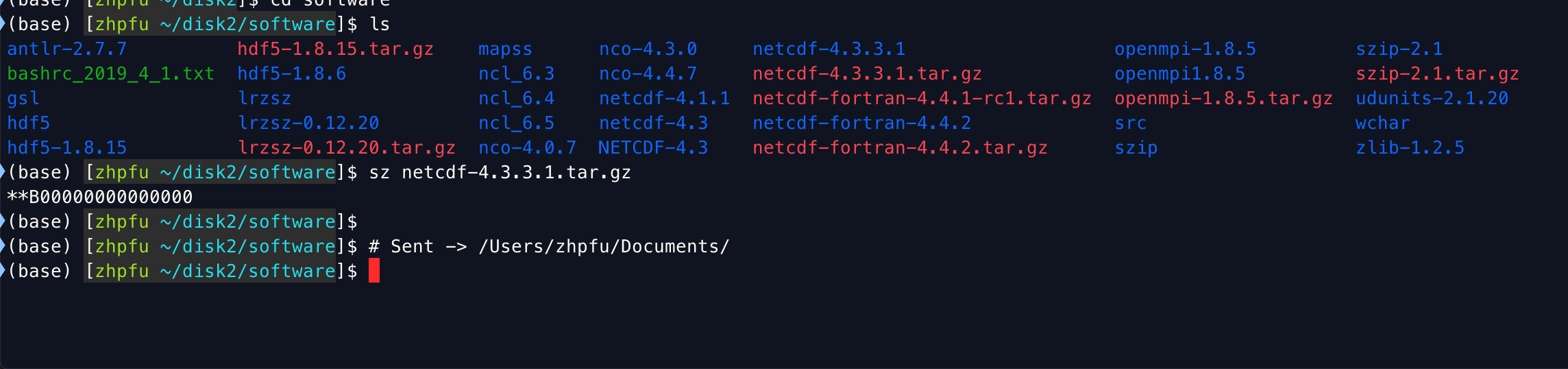
上传/下载文件scp方法
先介绍下如何使用 scp 命令。
上传
scp -r local_folder remote_username@remote_ip:remote_folder
或者
scp -r local_folder remote_ip:remote_folder
下载
下载和上传对应,只需要修改后两个参数顺序即可,即调整源文件和目标文件顺序。
scp -r remote_username@remote_ip:remote_folder local_folder
几个可能用到的参数:
-v 和大多数 linux 命令中的 - v 意思一样, 用来显示进度。可以用来查看连接、认证、或是配置错误。
-r 递归处理,将指定目录下的文档和子目录一并处理
-C 使能压缩选项
-P 选择端口。注意 - p 已经被 rcp 使用
-4 强行使用 IPV4 地址
-6 强行使用 IPV6 地址
后记
Mac独有:Go2Shell、iTerm2
Linux共有: autojump、Oh-my-Zsh、Vim
autojump
重点安利autojump,它能记住你进到的路径,根据使用的频率来排序,就不需要再寻找输入路径了,以下为实例图: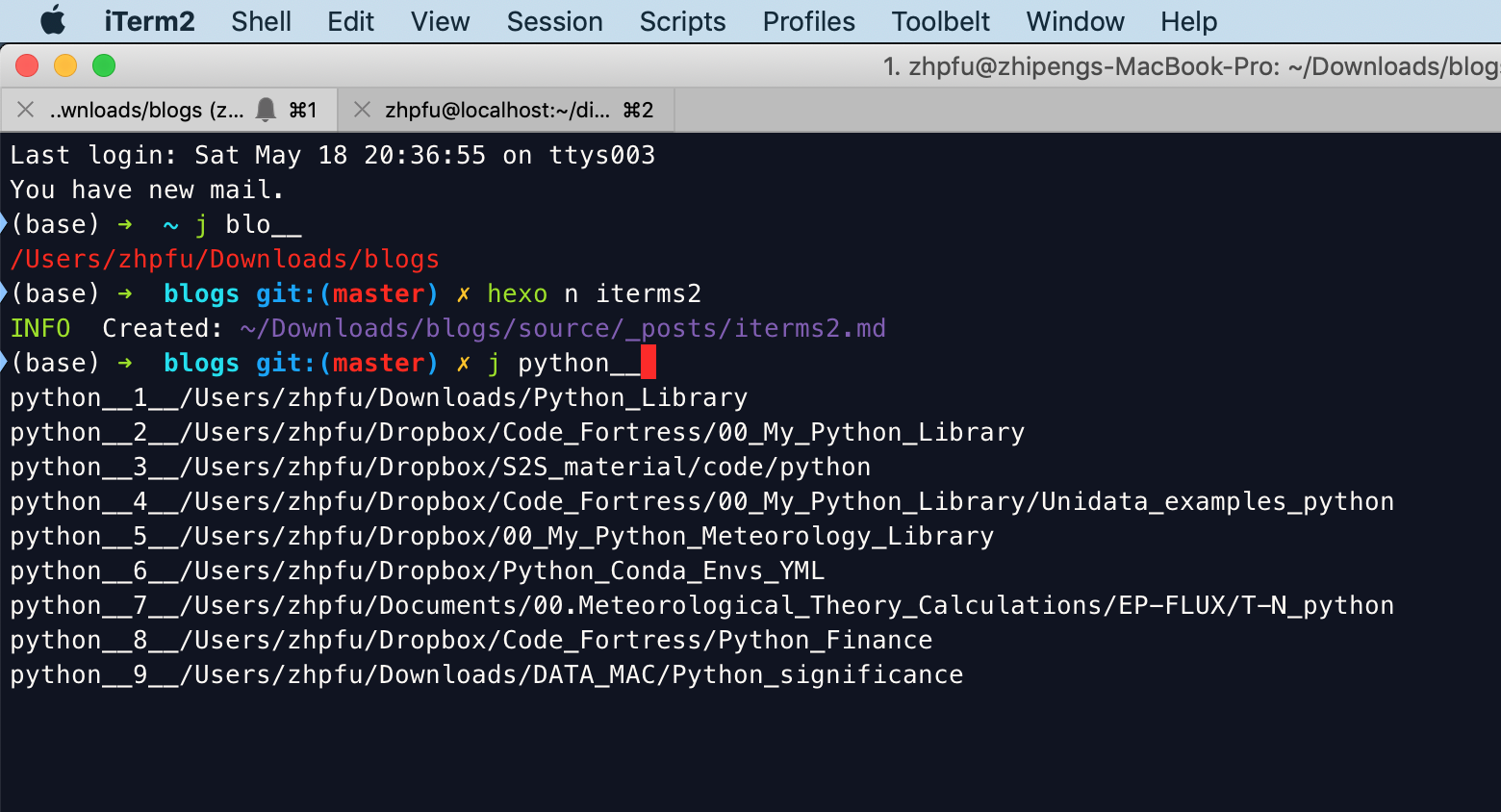
具体安装参考:
Oh-my-Zsh
具体安装参考:
Go2Shell
Mac安装Go2Shell 用于实现点击Finder上方勾选的图标直接打开iTerm2等终端(以前默认支持 Terminal,现在可选择iTerm2)。可直接访问当前Finder的文件路径。
具体安装参考:
Vim的配置
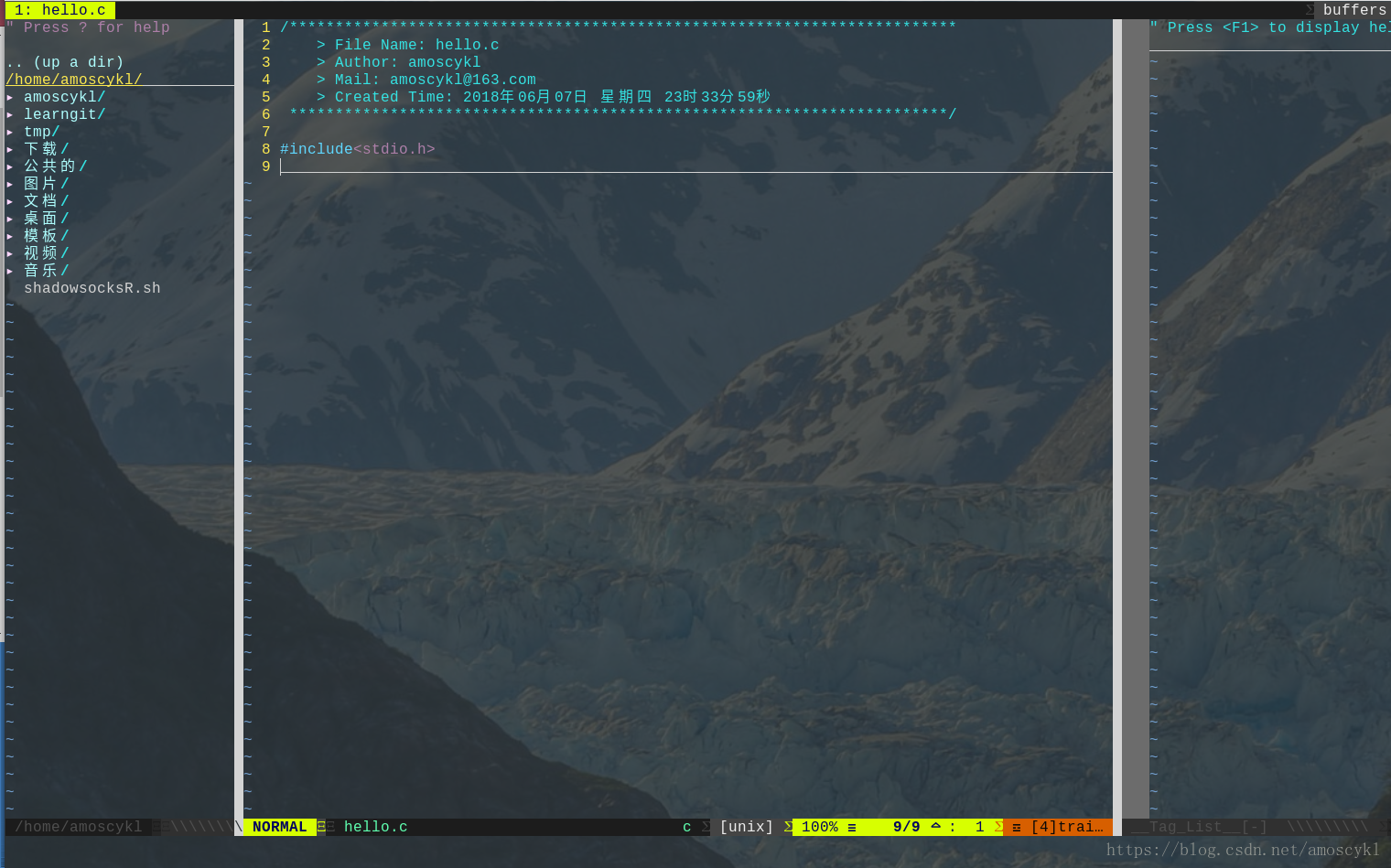
据说,牛人都是打造自己独一无二的Vim IDE,配置各取所需,但是确实实用,个人建议简单的vim实用技巧还是要会的,万一,你只能远程去编辑脚本,没有一点vim储备,一定会很抓狂的。不过,要想熟练使用,vim的学习曲线还是很陡峭的,长期积累是非常有必要的。
具体安装参考:
cmder
另外,Windows上终端推荐cmder
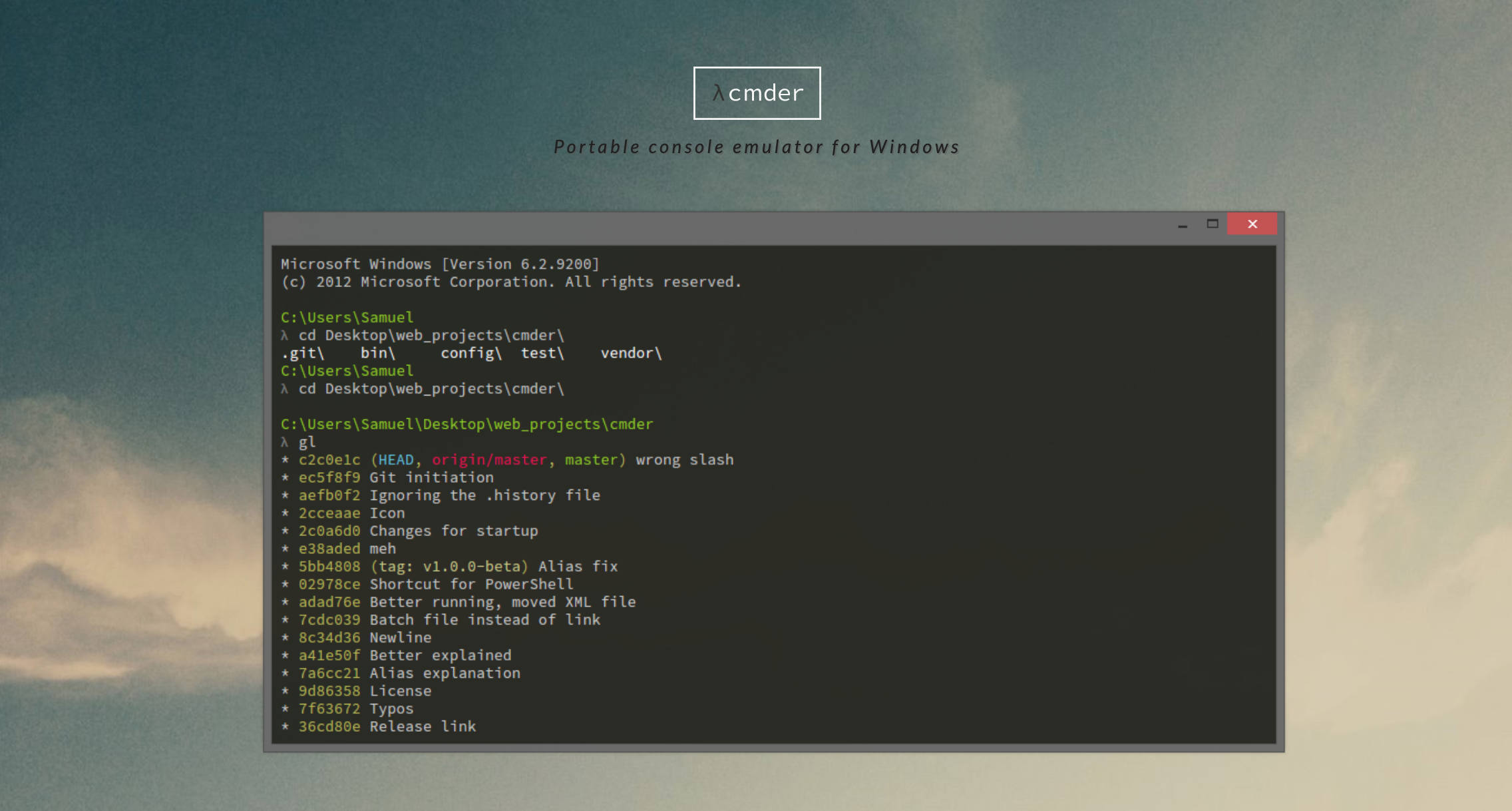
具体安装参考:
有任何问题都欢迎交流探讨,共同学习进步!


